一般情况下,笔记本不用插网线,即可直接连接WiFi即可上网。最近家中一台安装了Win10系统的笔记本出现搜索不到Wifi的情况,而其他笔记本搜索无线网络一切正常,可能是设置出现问题。这个问题该怎么解决呢?本文教程告诉大家具体解决方法,供大家参考。
具体方法如下:
win8.1 - 14 、检查无线网络开关是否开启,一般为fn加f6开启(不同电脑开启方法不同)。
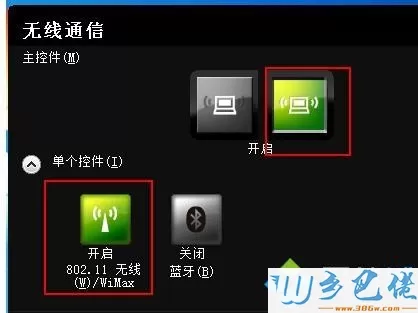
windows7系统之家 - 15 、检查网卡驱动是否损坏或重新正确安装无线网卡驱动。右键“我的电脑”打开“管理”,在“设备管理器”里面查看无线网卡驱动是否安装正确。
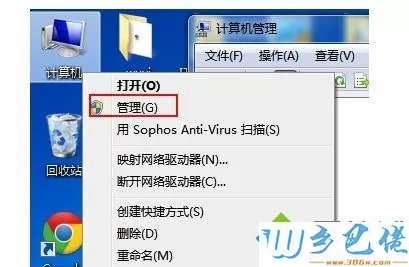
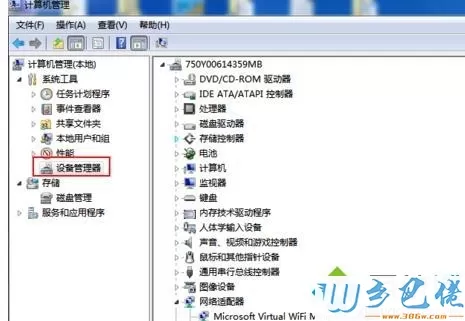
windows7 - 1、打开“网络共享中心”,点击“更改适配器设置”,找到无线网卡,“禁用”后再启用。如果还是无线连接请进行下一步。
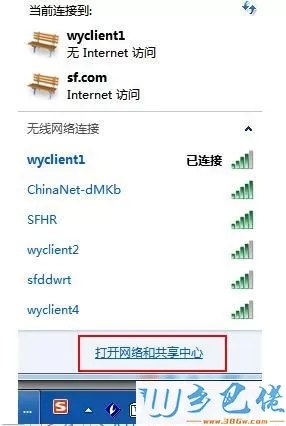
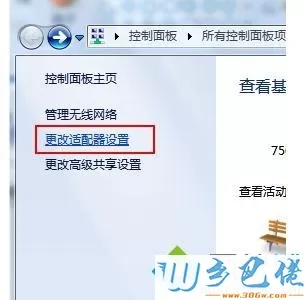
xp系统 - 4、在计算机管理里面,找到“服务和应用程序”打开“服务”,在右边找到“WLAN AutoConfig”服务。
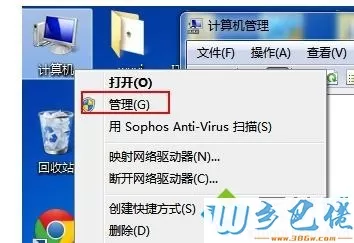
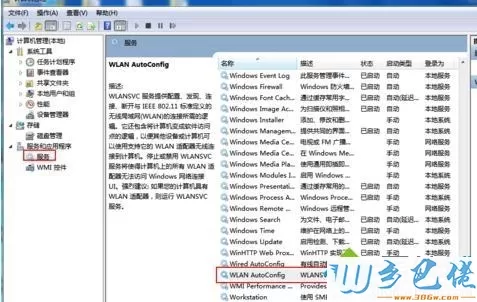
纯净版 - 5、双击打开“WLAN AutoConfig”,在启动类型设置为“自动”,应用后确定。
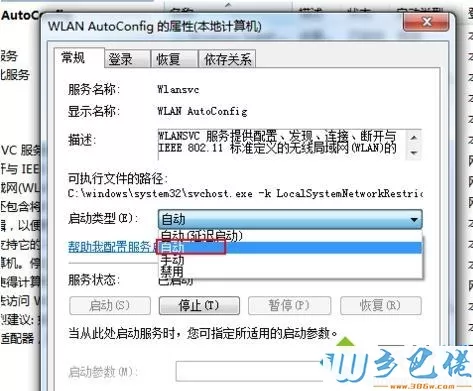
笔记本电脑搜索不到wifi原因很多,首先要找到故障原因,这样才可以轻松修复解决。如果上面的办法都无法解决,请还原系统。


 当前位置:
当前位置: